Are you experiencing a blue screen or random crashes with the What Failed: ‘IntcOED.sys’ error code on your Windows 11 or Windows 10 computer? Some users have encountered a blue screen accompanied by the What Failed: ‘IntcOED.sys’ error code. This is the blue screen error that occurs while Windows installs a collective update or while installing the remaining drivers. It is also known as a fatal error as the OS stops working.
Pokud jste jedním z dotčených uživatelů, dostali jste se na správnou stránku. Zde jsme zmínili řešení, která pomohla postiženým uživatelům zbavit se chyby. Vyzkoušíte tyto opravy a chybu vyřešíte bez větších problémů.
Co je IntcOED.sys?
IntcOED.sys je chyba v systému Windows, která vede ke vzhledu modré obrazovky. Většina uživatelů uvedla, že hlavním viníkem tohoto problému je nekonzistence s technologií Intel SST nebo Smart Sound. K vývoji chybového kódu IntcOED.sys však mohou vést i jiné důvody.
Kdy dojde k chybě IntcOED.sys Failed?
Driver-related inconsistency
Jednou z nejčastějších příčin selhání IntcOED.sys jsou problémy vzniklé v důsledku problémů souvisejících s ovladačem. V takovém případě vám může pomoci Poradce při potížích se zvukem systému Windows pomocí automatických oprav. Musíte spustit Poradce při potížích se zvukem systému Windows a postupovat podle uvedených pokynů. Ujistěte se, že jste zvolili doporučené řešení.
Conflict with OED driver
Dalším důvodem selhání vývoje IntcOED.sys je konflikt mezi různými systémovými procesy. V takovém případě se na základním zařízení Surface Book Perf zobrazí problémy s ovladačem OED. Jediným řešením je donutit systém odinstalovat stávající ovladač OED. Použijte verzi, která je kompatibilní se systémovými procesy.
Corrupted Smart Sound Technology driver
Věděli jste, že poškozené nebo poškozené soubory ovladače mohou způsobit problém se zvukovým systémem? Nejlepším řešením je vrátit zpět stávající ovladač Sound Technology OED. Poté musíte nechat systém zvolit ekvivalent kompatibilní se systémem.
Opravit, co selhalo Chyba modré obrazovky IntcOED.sys
There are various solutions that can help you to fix IntcOED.sys failed error. The accompanying message could include Driver Unloaded without canceling pending operations. We have provided the latest fixes that are 100% working to date.
K vyřešení tohoto problému budete potřebovat oprávnění správce nebo účet.
1] Uninstall or Reinstall Intel’s Smart Sound Technology (SST)
One of the simplest ways to fix the IntcOED.sys failed error on Windows is to uninstall the SST or Intel Smart Sound Technology. After that, you can reinstall it if you want. However, users report that reinstalling SST might not fix the issue. For the best results, keep SST uninstalled, and that way, you will get rid of the blue screens.
Podívejte se na kroky, které musíte provést, abyste odinstalovali SST
Poté zkontrolujte, zda se chyba IntcOED.sys nezdařila stále vyskytuje.
2] Run Playing Audio Troubleshooter
Příčinou selhání IntcOED.sys je často nesprávně portovaný zvukový ovladač ze systému Windows. V takovém případě společnost Microsoft sama navrhla opravu, kterou můžete použít. Zde jsou kroky, které musíte provést, abyste spustili Poradce při potížích se zvukem –
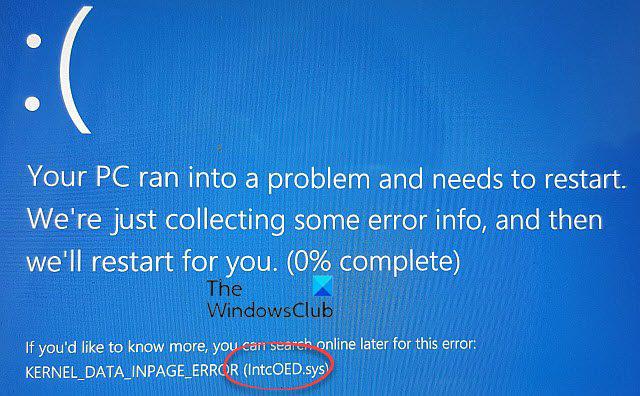
After that, restart the system and check if the problem is fixed.
Read: Fix hardlock.sys Blue Screen Of Death error
3] Update Drivers Using Intel assistant Software
Sometimes, issues with the driver that comes with the Microsoft update can cause the IntcOED.sys failed error. In that case, you can visit the Intel Driver page and use the Intel Driver & Support Assistant software to update the drivers.
Tento návrh vám pravděpodobně pomůže.
Related: Intel Driver & Support Assistant is not working
4] Update BIOS
Existuje možnost, že hlavní příčinou chyby je zastaralý systém BIOS. Zastaralý BIOS může způsobit, že váš systém bude nestabilní při zatěžujícím zatížení. Mnoho uživatelů, kteří zaznamenali chybu What Failed: „intcOED.sys“, zjistili, že aktualizace jejich BIOSu problém vyřešila.
Chcete-li aktualizovat BIOS základní desky, musíte postupovat podle pokynů výrobce základní desky. Pokyny získáte vyhledáním pomocí „název výrobce základní desky + model + aktualizace bios“.
Uvědomte si, že aktualizace systému BIOS je citlivá, takže musíte být opatrní, jinak to povede k zablokování základní desky. Pokud nemáte zkušenosti, doporučujeme vám vzít počítač k certifikovanému technikovi.
Zkontrolujte, zda tato oprava funguje ve vašem případě. Pokud tomu tak není a váš počítač má aktualizované BIO, zkuste to vyřešit další potenciální opravou.
See: Fix Ndu.sys BSOD error
5] Run SFC and DISM scan
Pokud pro vás výše uvedená řešení nefungovala, existuje šance, že máte co do činění s poškozením systému. Pokud je scénář použitelný, můžete zkusit spustit skenování SFC a DISM a opravit poškození systémových souborů. Tato metoda se v mnoha případech ukázala jako účinná a mohla by fungovat i pro vás.
Chcete-li spustit kontrolu SFC (Kontrola systémových souborů) v systému Windows 11, musíte provést následující kroky:
Nejprve spusťte příkazový řádek s právy správce.
Do příkazového řádku zadejte následující příkaz:
SFC /scannow
Nyní stiskněte klávesu Enter a systém prohledá poškozené systémové soubory.
Po dokončení skenování restartujte počítač a zjistěte, zda se stejná chyba objeví znovu nebo ne.
Pokud se SFC nepodaří získat opravu chyby, můžete zkusit skenovat pomocí nástroje DISM (nástroj pro správu a správu obrazu nasazení), který může být užitečný. Je to jako kontrola systémových souborů. K nahrazení poškozeného souboru však používá aktualizaci systému Windows, takže je o krok napřed před SFC. Chcete-li provést skenování DISM, postupujte podle následujících kroků:
Nejprve otevřete příkazový řádek s právy správce.
Nyní zadejte níže uvedené příkazy do CMD a stiskněte Enter:
DISM /Online /Cleanup-Image /CheckHealthDISM /Online /Cleanup-Image /RestoreHealth
Po úspěšném provedení obou příkazů restartujte počítač a zjistěte, zda je chyba opravena.
Pokud spuštění skenování SFC nebo skenování DISM nepomůže chybu opravit, můžete zkusit další potenciální opravu, abyste se toho zbavili.
Read: How to fix Tcpip.sys Blue Screen Error?
6] Uninstall Recent Feature Update
Je možné, že nedávno nainstalovaná aktualizace funkce je v konfliktu se závislostí IntcOED.sys a nakonec se vám zobrazí chyba IntcOED.sys se nezdařila. V takovém případě vám odinstalování poslední aktualizace funkcí může pomoci chybu opravit. Chcete-li odinstalovat nejnovější aktualizace funkcí, musíte provést následující kroky:
Pokud se chyba stále zobrazuje, existuje několik dalších oprav, které můžete zkusit. Takže přejděte k dalšímu možnému řešení.
See: Fix UcmUcsi.sys failed Blue Screen error
7] Restore Windows to Factory settings
Pokud výše uvedená opatření nefungují, můžete se rozhodnout obnovit počítač do továrního nastavení bez ztráty dat. Automaticky vymaže veškerou nedávnou aktivitu a začne znovu od nuly. Chcete-li resetovat systém Windows, postupujte takto:
Read: Fix volsnap.sys failed BSOD error
Chyba IntcOED.sys se nezdařila v systému Windows může být obzvláště frustrující, pokud se vám stále zobrazuje modrá obrazovka. Proto je důležité identifikovat primární důvod a pracovat na uplatnění nejlepšího řešení. Naštěstí existuje několik řešení, která můžete použít k vyřešení chyby. Pokud však sytost stále není opravena, musíte kontaktovat odborného technika.
Read: Fix EXFAT FILE SYSTEM (volmgr.sys) BSOD error
Co způsobuje chybu IntcOED.sys selhal v systému Windows 11?
Na základě různých zpráv jsme prozkoumali a analyzovali možné příčiny selhání IntcOED.sys. Zde jsou možné příčiny, kvůli kterým může dojít k chybě:
Chyba může mít jiné důvody. V každém případě můžete chybu opravit pomocí oprav, které jsme zmínili v tomto článku.
Co je technologie Intel Smart Sound?
Technologie Smart Sound nebo SST od Intelu je vynikající integrovaný audio digitální signálový procesor nebo DSP. Je navržen pro správu řečových, hlasových a zvukových interakcí. Díky SST společnosti Intel pracují počítače s procesory Intel Atom a Intel Core s hlasovými příkazy efektivně a rychle. Můžete očekávat vysoce kvalitní zvuk bez kompromisů ohledně výdrže baterie a výkonu systému.




